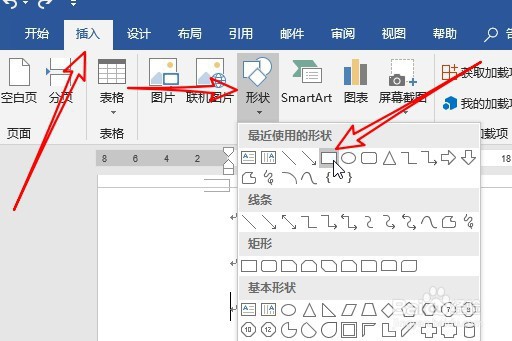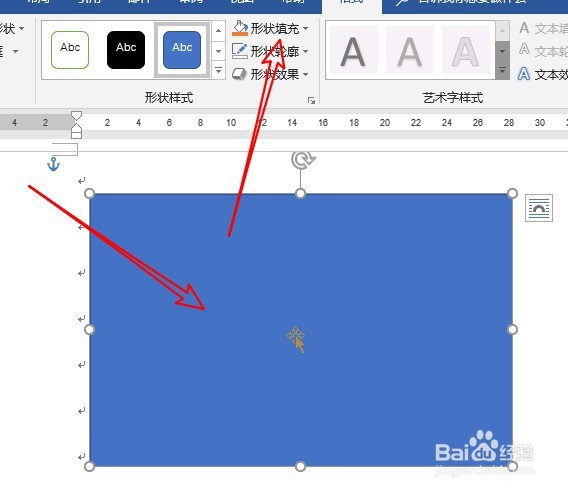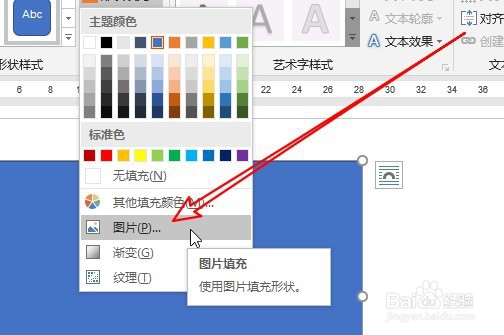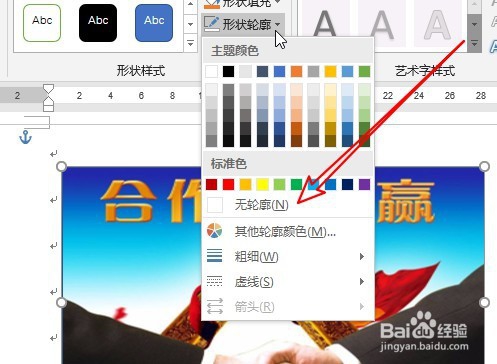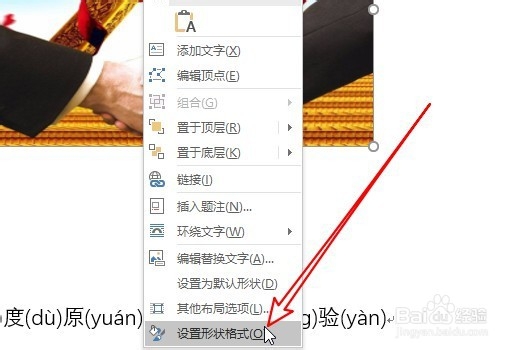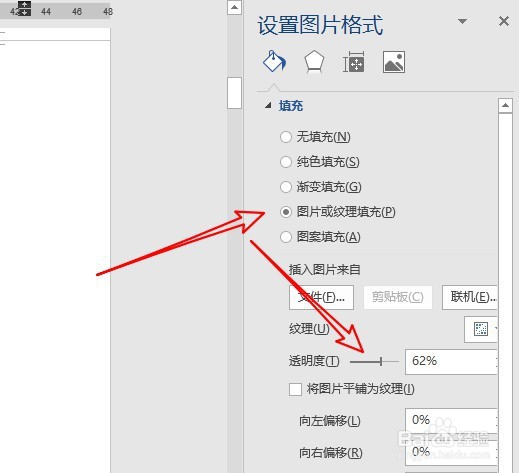word2019怎么样调整文档中插入图片的透明度
1、首先在电脑上打开我的2019,一次点击插入形状的菜单下,选择要插入的形状图标。
2、然后选中形状,点击填充的按钮。
3、在弹出的下拉菜单中,选择图片的菜单项。
4、选择想要插入的图片,把其插入到word2019文档中。
5、接着点击形状轮廓下拉按钮,选择无轮廓的菜单项。
6、右键点击图片,在弹出的菜单中选择设置形状格式的菜单项。
7、接着在右侧的窗口中点击图片和纹理填充选项,然后在下面找到透明度的设置条。
8、返回到word2019编辑区域,可以看到当前的图片已经设置好透明度了。
9、总结:1、首先在电脑上打患束锍瓜开我的2019,一次点击插入形状的菜单下,选择要插入的形状图标。2、然后选中形状,点击填充的按钮。3、在弹出的下拉菜单中,选择图片的菜单项。4、选择想要插入的图片,把其插入到word2019文档中。5、接着点击形状轮廓下拉按钮,选择无轮廓的菜单项。6、右键点击图片,在弹出的菜单中选择设置形状格式的菜单项。7、接着在右侧的窗口中点击图片和纹理填充选项,然后在下面找到透明度的设置条。8、返回到word2019编辑区域,可以看到当前的图片已经设置好透明度了。
声明:本网站引用、摘录或转载内容仅供网站访问者交流或参考,不代表本站立场,如存在版权或非法内容,请联系站长删除,联系邮箱:site.kefu@qq.com。